เทคโนโลยีแฟลชที่พัฒนาโดย Macromedia ถูกนำมาใช้อย่างกว้างขวางเพื่อรวมองค์ประกอบมัลติมีเดียต่างๆ ไว้ในหน้าเว็บไซต์ วันนี้ Adobe เป็นเจ้าของสิทธิ์ในการแสดงองค์ประกอบ Flash มีการติดตั้ง Flash Player ในทุกเบราว์เซอร์ซึ่งแจกจ่ายฟรีผ่านเซิร์ฟเวอร์ของ Adobe เบราว์เซอร์จากผู้ผลิตทุกรายมีการควบคุมในตัวที่อนุญาตให้คุณปิดใช้งานปลั๊กอินนี้
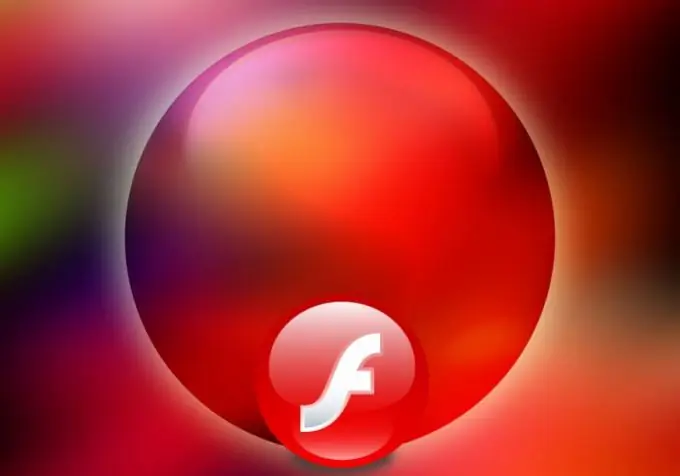
คำแนะนำ
ขั้นตอนที่ 1
ในเบราว์เซอร์ Google Chrome มีการติดตั้งโปรแกรมเล่นแฟลชพร้อมกับโปรแกรม หากต้องการปิดใช้งาน คุณต้องโหลดรายการปลั๊กอินทั้งหมดที่ติดตั้งในแอปพลิเคชัน ในการดำเนินการนี้ ให้ป้อน chrome: plugins ในแถบที่อยู่และกดปุ่ม Enter สตริง Shockwave Flash ที่ต้องการควรอยู่ที่ด้านบนสุดของรายการ เป็นไปได้ว่ามีการติดตั้งโปรแกรมเล่นแฟลชหลายเวอร์ชันในเบราว์เซอร์ของคุณพร้อมๆ กัน ซึ่งจะมีการระบุโดย Flash ที่จารึกไว้ (2 ไฟล์) คลิกลิงก์ "ปิดใช้งาน" เพื่อปิดใช้งานทั้งสองเวอร์ชัน หากคุณต้องการหยุดการทำงานเพียงรายการเดียว ให้คลิกที่ลิงก์ "รายละเอียด" ที่มุมขวาบนของหน้า จากนั้นคลิกที่ป้ายกำกับ "ปิดใช้งาน" ที่อ้างถึงเวอร์ชันที่ต้องการในส่วนขยาย รายละเอียดปลั๊กอิน
ขั้นตอนที่ 2
ในเบราว์เซอร์ Mozilla Firefox นั้น Flash Player จะถูกปิดใช้งานโดยใช้รายการปลั๊กอินที่ติดตั้งไว้ แต่ที่นี่สามารถเปิดได้ผ่านเมนูที่เปิดขึ้นโดยคลิกที่ปุ่ม Firefox สีส้ม - เลือกส่วน "โปรแกรมเสริม" ในคอลัมน์ด้านขวา คุณยังสามารถใช้ปุ่มลัด Ctrl + Shift + A ได้ ในรายการปลั๊กอินที่โหลด ให้ค้นหาบรรทัด Shockwave Flash ที่มีเวอร์ชันของโปรแกรมและคลิกปุ่มปิดใช้งานที่ด้านขวา
ขั้นตอนที่ 3
ใน Internet Explorer Flash Player จะถูกปิดใช้งานผ่านหน้าต่างการตั้งค่าแอปพลิเคชัน กดปุ่ม Alt เพื่อดูเมนูโปรแกรม เข้าสู่ส่วน "บริการ" และเปิดหน้าต่างการตั้งค่าโดยเลือกรายการ "ตัวเลือกอินเทอร์เน็ต" ไปที่แท็บ "โปรแกรม" และคลิกปุ่ม "กำหนดค่าโปรแกรมเสริม" - Internet Explorer จะเปิดหน้าต่างอื่นที่คุณต้องการค้นหารายการแบบเลื่อนลง "แสดงผล" ขยายและเลือกเรียกใช้โดยไม่ได้รับอนุญาต หลังจากนั้น ในคอลัมน์ทางขวา เลือกบรรทัด Shockwave Flash Object และคลิกปุ่ม Disable ก่อน จากนั้นคลิก Close จากนั้นคลิก OK
ขั้นตอนที่ 4
ในเบราว์เซอร์ Opera คุณสามารถปิดโปรแกรมเล่นแฟลชได้โดยปิดปลั๊กอินทั้งหมด ทำได้ง่ายมาก - กดปุ่ม F12 และยกเลิกการเลือกบรรทัด "เปิดใช้งานปลั๊กอิน" ของเมนูที่ปรากฏขึ้น

